在Microsoft Word中,模板是一种预先设置好的文档格式,包括了特定的布局、字体、颜色、图形和其他元素,使用模板可以快速创建具有一致外观和风格的文档,有时候我们可能需要对现有的模板进行修改以适应特定的需求,以下是如何在Word中修改模板的步骤:
1、打开模板:你需要打开你想要修改的模板,可以通过“文件”>“打开”来浏览并选择你的模板文件(通常为.dotx或.dotm格式)。
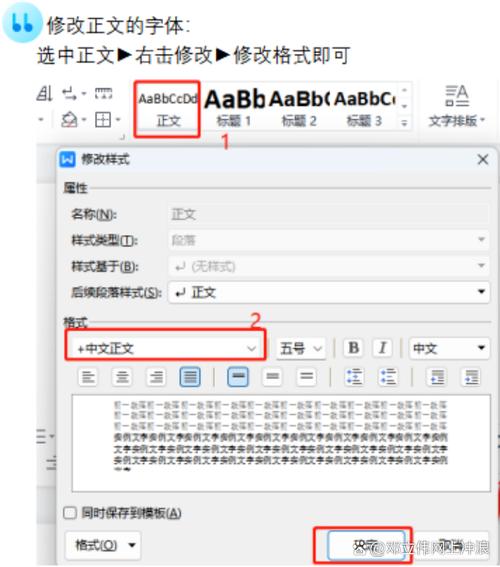
2、编辑模板内容:一旦模板被打开,你可以像编辑普通文档一样编辑它,这包括更改文本、调整图片大小、改变样式等。
3、保存更改:完成编辑后,你需要保存你的更改,点击“文件”>“另存为”,在弹出的对话框中选择保存类型为“Word模板(*.dotx)”,这样,你的更改就会被保存到新的模板文件中。
4、使用新模板:你可以使用这个新模板来创建新的文档了,只需点击“文件”>“新建”,然后选择你刚刚保存的新模板即可。
5、管理模板:如果你经常需要使用某个特定的模板,可以考虑将其添加到自定义模板列表中,这样,每次启动Word时,你都可以轻松地找到并使用它。
6、分享模板:如果你创建了一个有用的模板,想要与他人分享,可以将模板文件发送给他们,或者上传到云存储服务中供他人下载。
7、保护模板:如果你不希望其他人修改你的模板,可以使用密码保护功能来锁定模板,在“文件”>“信息”>“保护文档”中设置密码。
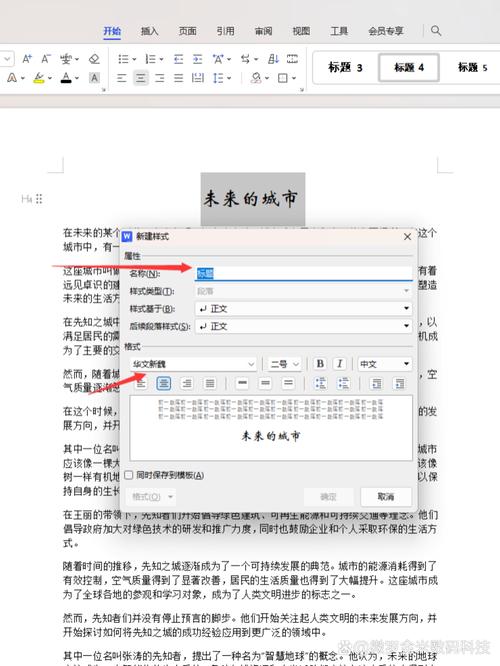
8、更新模板:随着时间的推移,你可能会发现需要对你的模板进行更新,只需重复上述步骤,打开原始模板文件,进行必要的更改,然后再次保存为新的模板文件即可。
9、删除不需要的元素:如果你觉得模板中的某个元素不再需要,比如一个多余的页眉或页脚,可以直接选中它并按Delete键删除。
10、添加新元素:同样地,你也可以向模板中添加新元素,如插入表格、图表或其他对象,以增强文档的功能性和视觉效果。
11、调整页面设置:如果需要更改页面的方向(纵向或横向)、边距或其他页面布局选项,可以在“布局”>“页面设置”中进行调整。
12、应用主题和样式:为了保持文档的专业外观,可以使用预设的主题和样式,在“设计”选项卡中,你可以选择不同的主题,并在“开始”选项卡中应用各种样式。
13、插入动态内容:为了使模板更加灵活,可以插入动态内容,如日期和时间字段、文档属性等,这些内容将在每次基于模板创建新文档时自动更新。

14、测试模板:在完成所有修改后,最好基于新模板创建一个测试文档,以确保一切正常工作,并且所有的更改都按预期显示。
15、备份原始模板:在进行任何重大更改之前,建议先备份原始模板文件,这样,如果新更改不如预期,你可以轻松地恢复到原始状态。
相关问答FAQs:
Q1: 如何更改Word模板中的默认字体和颜色?
A1: 要更改Word模板中的默认字体和颜色,首先打开模板文件,然后在“开始”选项卡中选择你想要的字体和颜色,点击“设计”>“字体”组右下角的小箭头,打开字体对话框,你可以设置默认字体、字号、颜色等,完成后,保存模板。
Q2: 如何在Word模板中添加公司徽标或其他图像?
A2: 要在Word模板中添加公司徽标或其他图像,首先打开模板文件,然后点击“插入”>“图片”,选择你的图像文件,图像插入后,你可以调整其大小和位置,如果你想让图像出现在每一页上,可以将图像放置在页眉或页脚中,完成设置后,保存模板。
各位小伙伴们,我刚刚为大家分享了有关word怎么修改模板的知识,希望对你们有所帮助。如果您还有其他相关问题需要解决,欢迎随时提出哦!
内容摘自:https://news.huochengrm.cn/cygs/17893.html
